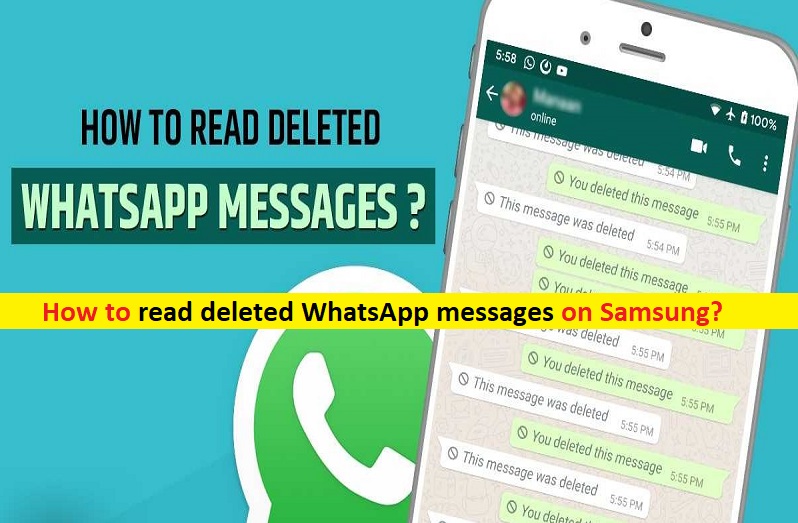
Consejos para leer mensajes eliminados de WhatsApp en Samsung:
En esta publicación, vamos a discutir sobre cómo leer los mensajes eliminados de WhatsApp en Samsung. Se le guiará con sencillos pasos/métodos para hacerlo. Comencemos la discusión.
‘Leer mensajes eliminados de WhatsApp en Samsung’:
WhatsApp es uno de los servicios de mensajería instantánea y VoIP (Voice over Internet Protocol) más populares y está disponible para Android, iOS, Microsoft Windows OS, macOS y navegadores. Siempre que envía mensajes de texto a un amigo o crea un chat grupal con miembros de su familia, WhatsApp es generalmente la aplicación preferida, ya que casi todos la usan. WhatsApp incluye varias características como compatibilidad con múltiples dispositivos, mensajes que desaparecen y más que se agregaron recientemente.
WhatsApp también agregó la capacidad de eliminar los mensajes enviados antes de que el receptor los envíe. Esta función puede ser útil si cometió un error al escribir para eliminar el mensaje o si envió un mensaje al contacto equivocado. Sin embargo, si desea leer los mensajes eliminados en WhatsApp en el teléfono Samsung, entonces está en el lugar correcto para hacerlo. Aquí, se le proporcionan formas fáciles de realizar esta tarea. Una forma posible de realizar esta tarea es utilizar la función de copia de seguridad de WhatsApp.
También es bastante simple y fácil realizar esta operación utilizando alguna aplicación de terceros. Algunas aplicaciones de terceros le ofrecen leer mensajes de WhatsApp eliminados en Samsung o cualquier otro dispositivo Android. También puede intentar realizar esta tarea utilizando la función Historial de notificaciones en su teléfono Samsung. Vamos por los pasos.
Cómo leer mensajes eliminados de WhatsApp en Samsung?
Método 1: lea los mensajes eliminados de WhatsApp en Samsung usando el historial de notificaciones
Paso 1: abra la aplicación ‘Configuración’ en su teléfono Samsun y haga clic en ‘Notificaciones’
Paso 2: toca ‘Configuración avanzada’ y toca ‘Historial de notificaciones’, y luego enciéndelo
Paso 3: una vez habilitado el historial de notificaciones, abra la aplicación ‘Configuración’ nuevamente y vaya a ‘Notificación> Configuración avanzada’
Paso 4: en ‘Historial de notificaciones’, puede ver los mensajes eliminados de WhatsApp.
Método 2: Lea los mensajes eliminados de WhatsApp en Samsung usando la aplicación WhatsRemoved+
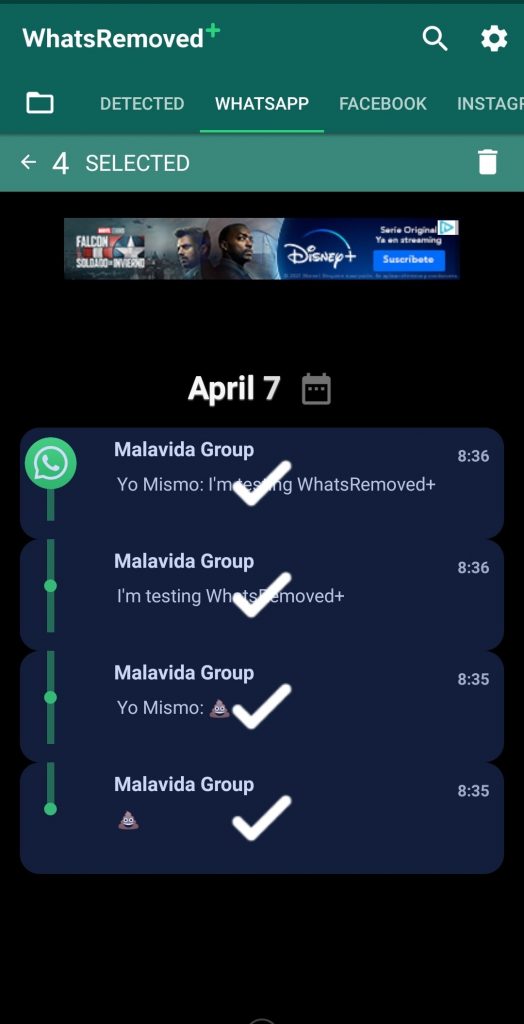
Puede usar una aplicación de terceros como la aplicación WhatsRemoved+ en su teléfono Samsung para este propósito. Esta aplicación le ofrece la posibilidad de leer los mensajes eliminados de Whatsapp y está disponible para dispositivos Android como el teléfono Samsung.
Paso 1: Descargue e instale la aplicación WhatsRemoved+ de Google Play Store en su dispositivo
Paso 2: Acepte los términos y condiciones y permita el acceso a las notificaciones
Paso 3: seleccione ‘Sí, guardar archivos’ y permita que la aplicación acceda a sus archivos.
Paso 4: cuando alguien elimine un mensaje que le enviaron, la aplicación le notificará.
Paso 5: para leer los mensajes de WhatsApp eliminados, abra la notificación y toque la pestaña ‘Eliminado’.
Paso 6: desde allí, puede leer los mensajes eliminados incluso después de que el remitente los elimine.
Conclusión
Espero que esta publicación te haya ayudado sobre cómo leer mensajes eliminados de WhatsApp en Samsung de manera fácil. Puede leer y seguir nuestras instrucciones para hacerlo. Eso es todo. Para cualquier sugerencia o consulta, escriba en el cuadro de comentarios a continuación.